不少用户会在电脑中安装使用Word软件,进行文字编辑处理。有用户在Win10系统中发现打开Word2010会弹出安全警报窗口,导致无法打开Word文档。Win10系统中打开Word2010弹出安全警报窗口的问题不放参考以下方法进行解决。
1、点击菜单栏中的“文件”——“选项”;

2、打开Word选项后,点击“信任中心”;

3、点击“信任中心设置”按钮;
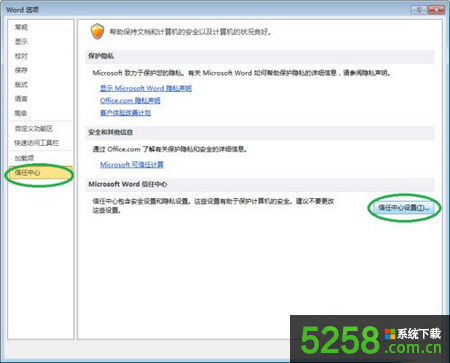
4、接着点击“宏设置”,选择“禁用所有宏,并且不通知”,点击“确定”;

5、保存Word文件,并重新打开即可。
如果在Win10系统中打开Word2010弹出了安全警报窗口,那么可以通过以上方法来解决这一问题。